华为手机扫描文件怎么扫描,华为手机扫描文件怎么扫
分享最实在的玩机技巧,洞察最前沿的科技资讯!大家好,这里是手机科技园!
工作和生活中,我们有时候需要扫描文稿,可是没有扫描仪该怎么办呢?其实华为手机就自带扫描仪功能,纸上文字扫描到手机只需几秒,还不知道的朋友们,一起来看看吧。


一、文档校正+长按翻译
1.使用方法
首先打开华为手机的相机,点击底部的【更多】,在这个界面上选择【文档校正】功能;将纸质文档放在镜头前,屏幕上的白色矩形框,可以检测出文档范围,点击快门键拍下。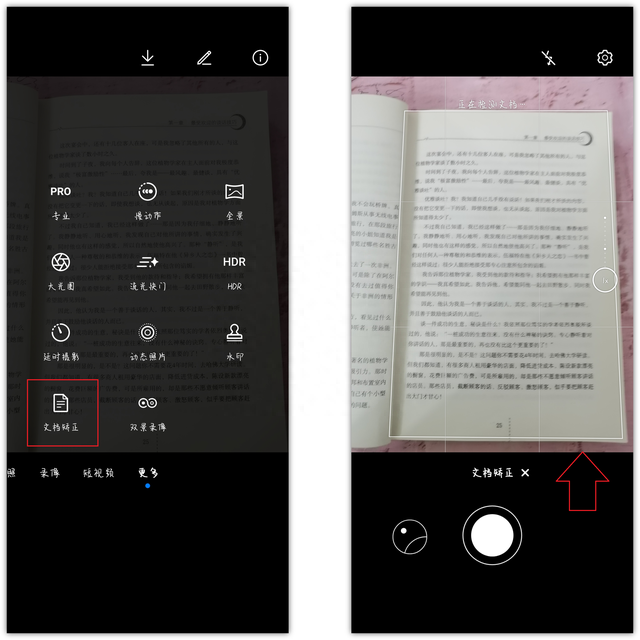
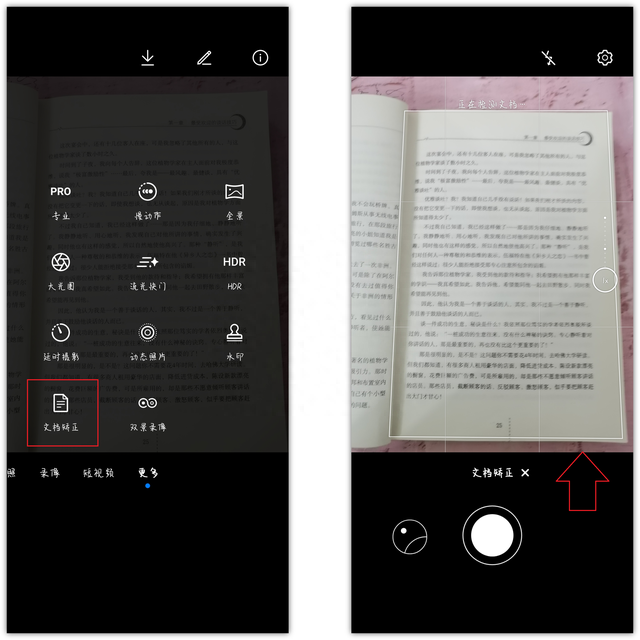


将纸稿拍下后,文档会保存在相机的左下角,打开这张图片,点击右上方的选区按钮;我们可以继续裁剪纸稿,只保留需要提取的范围,然后点击右下角的【√】,保存文档。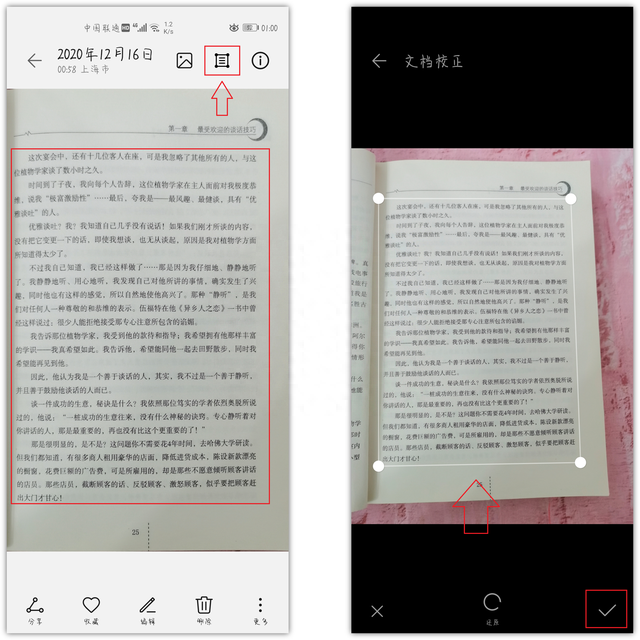
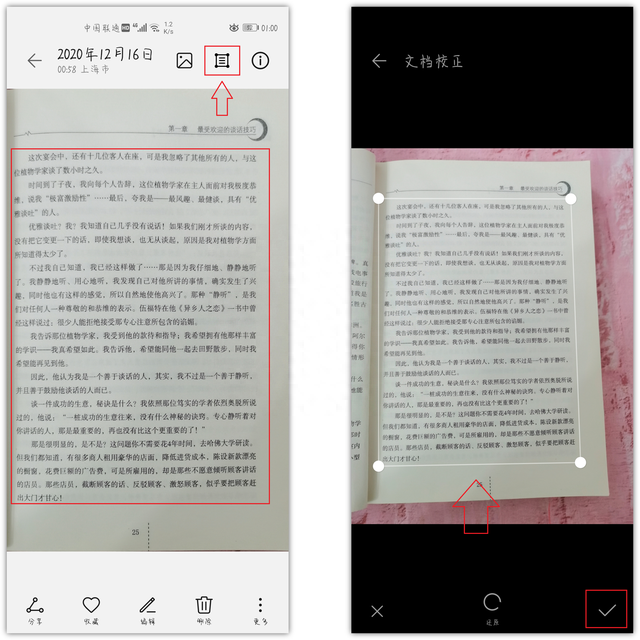


接下来提取纸上文字,从相册中打开纸质文档,使用双指按压屏幕2秒,就能识别出文字;这个识别结果与原文相差太大,你可以点击左上方的【全屏翻译】,选择翻译成【中文】。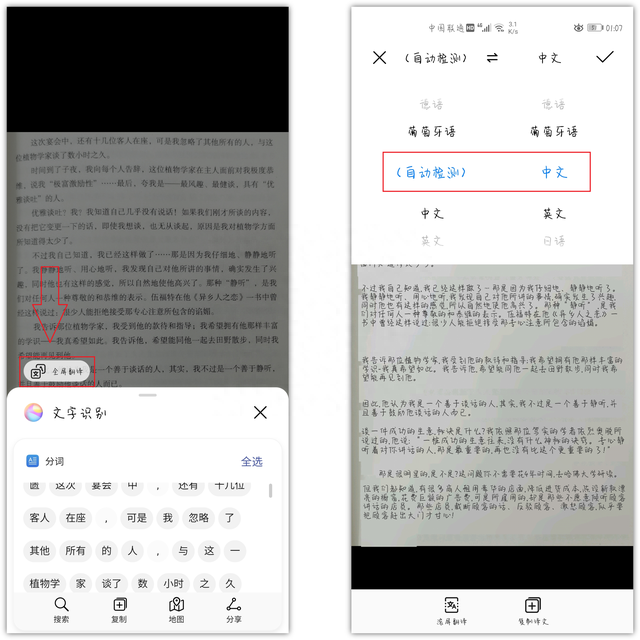
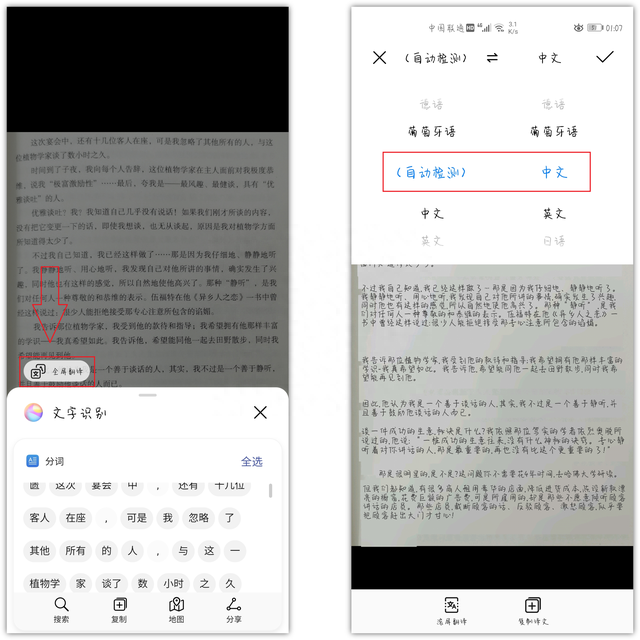


最后我们可以看到,纸上文字变成了电子档,如果是长图的话,还支持滚动屏幕翻译哦;点击【复制译文】,打开备忘录新建笔记,选择粘贴,就可以将纸上文字扫描到手机上了。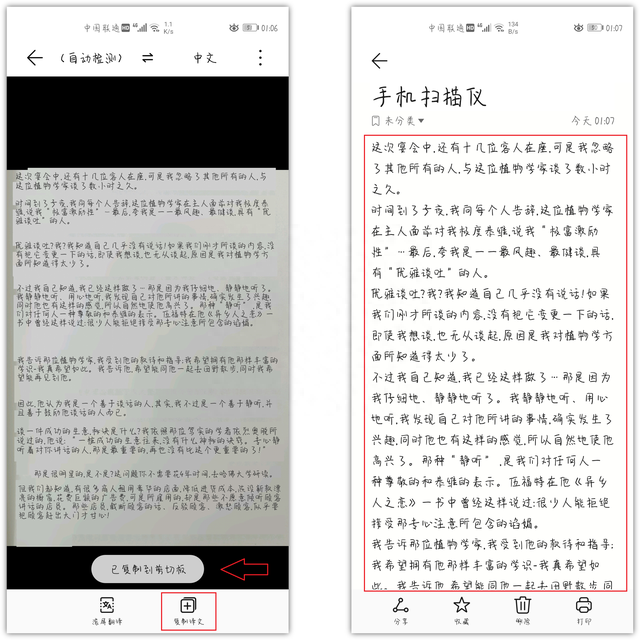
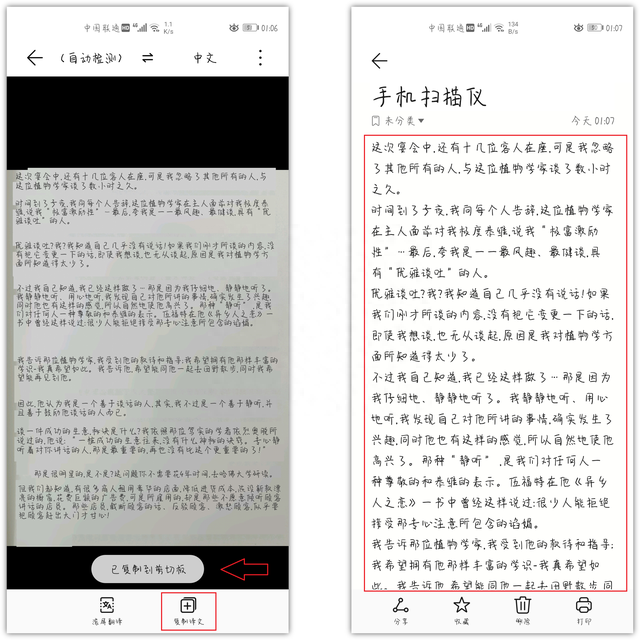


2.使用体验
手机自带的,方便直接使用,但是步骤操作繁琐,而且识别结果有时候不准确。二、借助工具+拍照识别
1.使用方法
为了弥补上面的不足,我们可以用下面这个工具进行拍照识别,点击左上角的【拍图识字】。它支持多种语言混合识别,不管是印刷体还是手写体都可以识别,先将纸质文稿拍下来。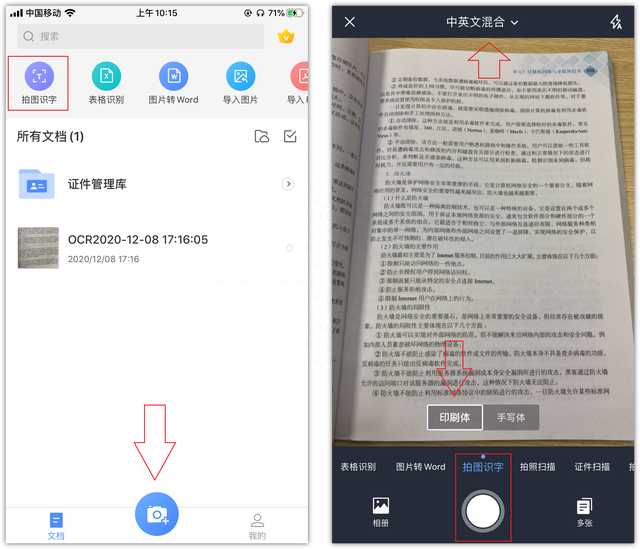
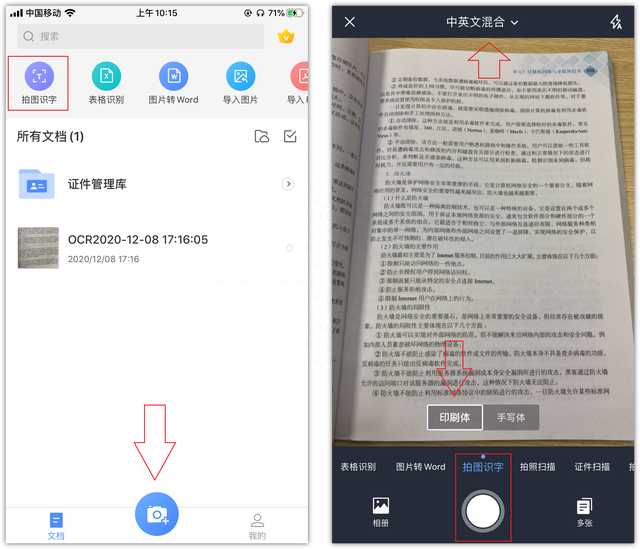


纸稿拍下后,拖动蓝色矩形框四角,可以手动调整文档识别区域,然后再点击【下一步】;随后纸上文字就被识别出来啦,并且帮我们智能排版好了,点击【复制】即可提取文本。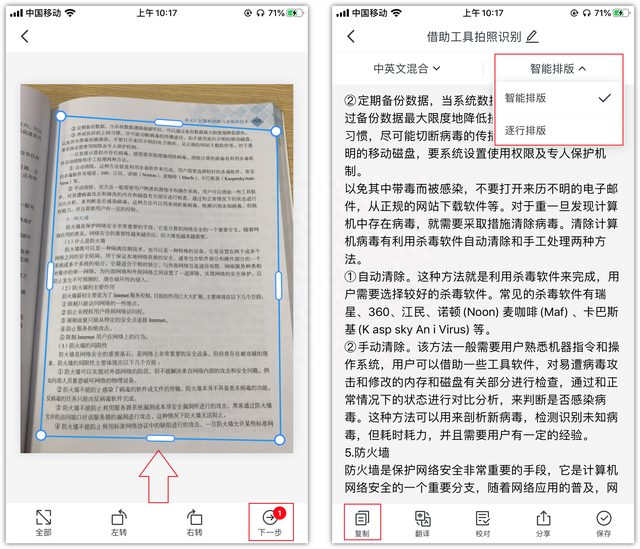
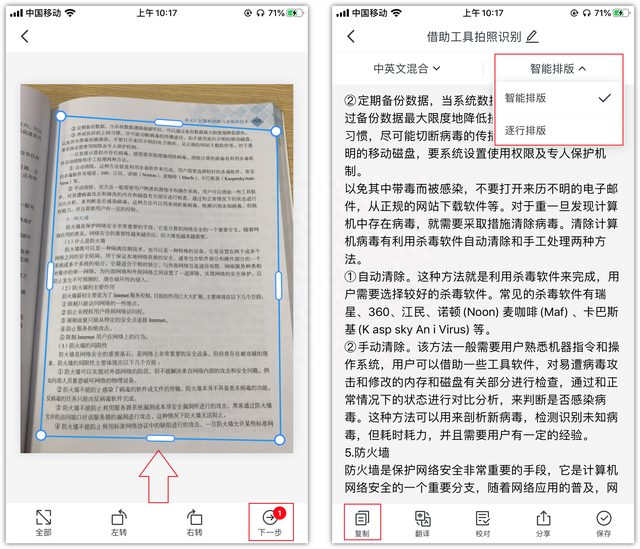


此外,还可以翻译文本,支持10种语言,翻译出来的文本,也是可以一键复制提取的哦;也许你会担心识别有误,那么可以选择【校对】,上图下文同步对比,方便及时修改。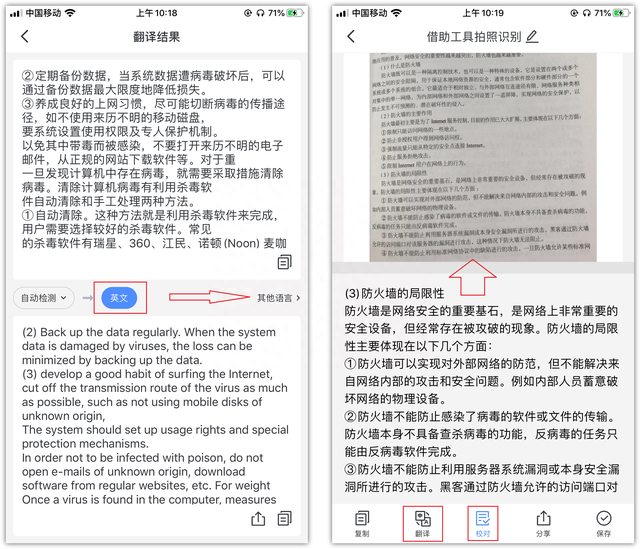
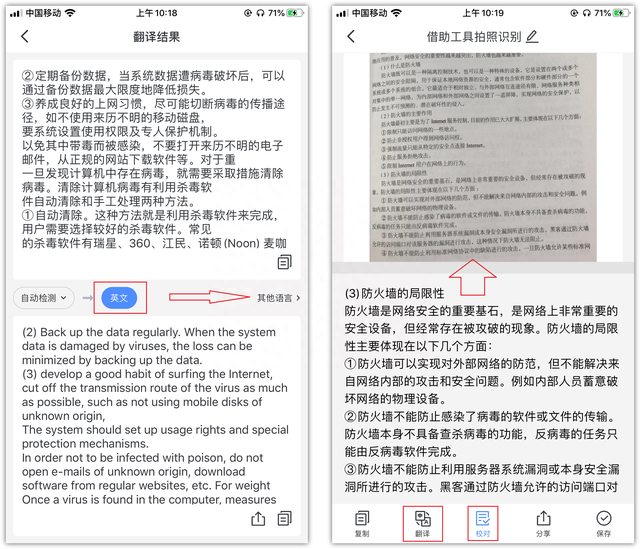


2.使用体验
识别速度快、效率高、功能更加齐全。但是需要手动安装这款迅捷文字识别工具。
今天这个华为手机扫描文档的小技巧,现在大家都知道了吧,觉得不错的话可以分享出去,这样能够帮助到更多的人。
本文地址:https://www.cknow.cn/archives/50191
以上内容源自互联网,由百科助手整理汇总,其目的在于收集传播生活技巧,行业技能,本网站不对其真实性、可靠性承担任何法律责任。特此声明!
如发现本站文章存在版权问题,烦请提供版权疑问、侵权链接、联系方式等信息发邮件至candieraddenipc92@gmail.com,我们将及时沟通与处理。
